图件矢量化步骤
一、将扫描的图片(TIFF格式或JPEG格式)转换为MSI文件
1. 选择“图像处理”中的“图像分析”:
2. 单击“文件”菜单下的“数据输入”或“数据输出”,系统弹出“数据转换”对话框:
3. 选择选择“数据转换类型”,如选择“TIFF文件”;单击“添加文件”,在弹出的对话框中选择要转换的文件,单击“打开”按钮,装入代转换的栅格文件:
4. 单击“转换”按钮,系统提示保存结果文件,并弹出“操作成功完成”对话框:
二、图件的镶嵌配准
1. 选择“图像处理”中的“图像分析”:
2. 单击“文件”菜单下的“打开影像”命令,在弹出的对话框中选择要转换的文件,单击“打开”按钮,装入待镶嵌配准的MSI文件:
3. 单击“镶嵌任何”菜单下的“控制点信息”和“控制点浏览”命令:
4. 单击“镶嵌融合”菜单下的“更新控制点”命令(图1);将控制点放置到相应的坐标交叉点上(图2):
图1 图2
5. 将鼠标放在新的控制点上,当图2中的“红十字”变色后,点击“空格键”,在弹出的对话框中点击“确定”;在参照点X或Y坐标栏中输入坐标交叉点上的坐标。其余3各点依次按照步骤4、5操作:
其余3各点依次按照步骤4、5操作:
6. 从右下角将4个控制点的信息选中,点击右键,选择“计算控制点残差”:
三、图件的矢量化
建立新文件夹,将其重命名为相应煤矿的煤层,如“潘一矿1煤层”,将镶嵌配准后的MSI文件放入文件夹中。
1. 选择“图形处理”中的“输入编辑”,弹出的对话框依次点击“确定”:
2. 单击“矢量化”菜单下的“装入光栅文件”命令
3. 在左边的工程管理窗口,单击右键,在弹出的快捷菜单中选择“新建线”命令,弹出新建线文件对话框,文件名命名为相应的名称,如“网格线”。并修改路径至相对应的文件夹中,如“潘一矿1煤层”文件夹。单击“创建”按钮即可:
4. 选择相应的线型进行矢量化。
5. 保存项目文件和工程文件。




发表评论:
◎欢迎参与讨论,请在这里发表您的看法、交流您的观点。